Med Redmi A1 revitaliserer Xiaomi Android One, men uten Google - hva blir det neste?
Med redmi a1 gjenoppliver xiaomi drømmen om android one, men uten google? Xiaomi har kunngjort lanseringen av sin nye Redmi A1-smarttelefon, som …
Les artikkelen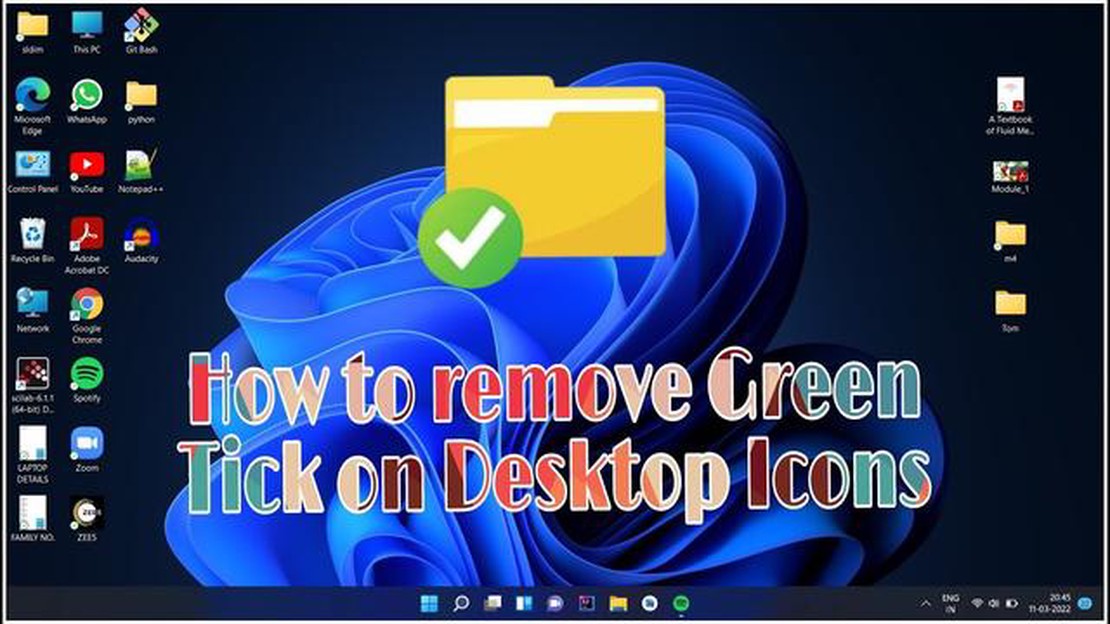
Ikoner på Windows 11/10-skrivebordet kan noen ganger skape unødvendig rot og hindre deg i å utføre oppgavene dine. Men fortvil ikke - det finnes en enkel måte å fjerne disse ikonene på skrivebordet på, slik at du kan holde orden på skrivebordet.
I Windows 11/10 er det svært enkelt å fjerne ikoner fra skrivebordet. Alt du trenger å gjøre, er å høyreklikke på en ledig plass på skrivebordet og velge Vis. I hurtigmenyen som vises, må du fjerne merket i boksen ved siden av “Vis ikoner”. Når du har gjort det, vil alle ikonene på skrivebordet forsvinne, slik at du får et rent arbeidsområde.
Men slapp av, du vil fortsatt ha tilgang til alle programmer og filer via Start-menyen eller oppgavelinjen.
Hvis du plutselig vil ha tilbake ikonene på skrivebordet, kan du gå samme vei igjen og krysse av i boksen ved siden av “Vis ikoner”. På denne måten kan du få alle ikonene tilbake på skrivebordet og holde det ryddig og oversiktlig.
Å fjerne ikoner fra skrivebordet kan være nyttig når du vil frigjøre plass på skrivebordet eller rydde opp. I Windows 11/10 er det flere måter å fjerne ikoner fra skrivebordet på, og en av de enkleste måtene er å bruke hurtigmenyen.
Når du har fulgt disse trinnene, skal alle ikonene på skrivebordet forsvinne. Hvis du vil ha ikonene tilbake på skrivebordet, gjentar du disse trinnene og merker av i boksen ved siden av “Vis ikoner på skrivebordet”.
Hvis du vil fjerne enkelte ikoner fra skrivebordet, kan du høyreklikke på ikonet og velge “Fjern”. Ikonet flyttes da til papirkurven.
Du kan også sortere og gruppere ikoner på skrivebordet. Det gjør du ved å velge “Vis” fra hurtigmenyen og deretter velge innstillinger for sortering og gruppering.
Ved hjelp av disse enkle måtene å fjerne ikoner fra skrivebordet og tilpasse visningen av dem på, kan du enkelt kontrollere utseendet og rekkefølgen på skrivebordet i Windows 11/10.
I Windows 11 og Windows 10 kan du velge å skjule eller vise ikoner på skrivebordet. Dette kan være nyttig hvis du foretrekker å organisere arbeidsområdet ditt uten å fylle det med ikoner, eller hvis du vil fjerne dem midlertidig for å ta skjermbilder eller videoer. I denne artikkelen skal vi se på hvordan du fjerner ikoner fra skrivebordet i Windows 11/10.
Les også: Enkle trinn for å tømme hurtigbufferen i TikTok-appen - komplett guide
Nå vet du hvordan du på to enkle måter kan fjerne ikoner fra skrivebordet i Windows 11/10. Du kan bruke en av disse måtene avhengig av hva du foretrekker eller hvilken situasjon du befinner deg i. Hvis du trenger å gjenopprette skrivebordsikonene, er det bare å gjenta de samme trinnene og krysse av i avmerkingsboksene igjen.
Det kan være nyttig å fjerne ikoner fra Windows-skrivebordet hvis du foretrekker et rent og ryddig skrivebord, eller hvis du rett og slett ikke bruker noen av programmene som har snarveier på skrivebordet som standard.
Les også: De beste spillene om leger: realiser drømmen din virtuelt
Her er noen nyttige tips om hvordan du fjerner ikoner fra skrivebordet i Windows:
Med disse metodene kan du fjerne uønskede ikoner fra Windows-skrivebordet og skape et ryddigere og mer attraktivt arbeidsområde.
For å fjerne ikoner fra skrivebordet i Windows 11 må du høyreklikke på skrivebordet, velge “Personalisering” i hurtigmenyen, deretter velge “Temaer” i innstillingsvinduet og gå til “Skrivebord”. Der kan du deaktivere visningen av alle ikoner på skrivebordet ved å flytte den tilsvarende bryteren til “Av”-posisjon.
For å fjerne ikoner fra skrivebordet i Windows 10 må du høyreklikke på skrivebordet, velge “Vis” og deretter fjerne merket for “Vis ikoner” i hurtigmenyen. Deretter skjules alle ikonene fra skrivebordet.
Ja, du kan fjerne bare enkelte ikoner fra skrivebordet. Dette gjør du ved å gå til skrivebordsinnstillingene ved å velge “Personalisering” i skrivebordets kontekstmeny, deretter velge “Temaer” og deretter “Skrivebord”. Der kan du velge hvilke ikoner som skal vises på skrivebordet og hvilke som skal skjules.
Ja, du kan sette tilbake slettede ikoner på skrivebordet. Dette gjør du ved å gå til skrivebordsinnstillingene ved å velge “Personalisering” fra skrivebordets kontekstmeny, deretter velge “Temaer” og deretter gå til “Skrivebord”. Der kan du velge hvilke ikoner du vil gjenopprette på skrivebordet ved å slå på den aktuelle bryteren.
Med skrivebordsinnstillingene i Windows kan du gjøre mange interessante ting. Du kan endre skrivebordsbakgrunnen ved å velge et annet bilde eller sette opp en lysbildeserie med bildene dine. Du kan også endre størrelsen og plasseringen av ikonene på skrivebordet ved å velge de riktige alternativene i innstillingene. Du kan også tilpasse sprutskjermen på låseskjermen, endre tema og mye mer.
Det er flere måter å fjerne ikoner fra skrivebordet i Windows 11/10 på. Én måte er å dra ikonene til papirkurven på oppgavelinjen. En annen måte er å høyreklikke på ikonet og velge “Slett” fra hurtigmenyen. Den tredje måten er å åpne “Personaliseringsinnstillinger” i Start-menyen, velge delen “Skrivebord” og fjerne merket i boksen ved siden av det uønskede ikonet i listen.
Med redmi a1 gjenoppliver xiaomi drømmen om android one, men uten google? Xiaomi har kunngjort lanseringen av sin nye Redmi A1-smarttelefon, som …
Les artikkelenSlik fikser du avdrift av dampdekkpinne Steam Deck er en populær håndholdt spillenhet som gjør det mulig for brukere å spille sine favoritt-PC-spill …
Les artikkelenSlik stiller du inn whatsapp-profilbilde uten beskjæring WhatsApp er en av de mest populære meldingsprogrammene som brukes av millioner av mennesker …
Les artikkelenDot lanserer telefonlinje for å rapportere tapte eller stjålne telefoner Dot er et nytt sosialt nettverk som tilbyr en innovativ løsning på problemet …
Les artikkelenDe 15 beste slither io-lignende spillene du bør spille Slither.io er et populært online flerspillerspill der spillerne styrer en slange og prøver å …
Les artikkelenMin Galaxy S10 vil ikke sende MMS. Her er den virkelige løsningen! Hvis du eier en Samsung Galaxy S10 og har problemer med å sende MMS-meldinger, er …
Les artikkelen